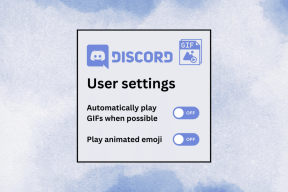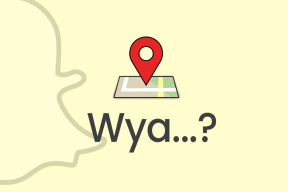Исправите грешку Три Тхат Агаин у Мицрософт Сторе-у
Мисцелланеа / / April 05, 2023
Мицрософт продавница је место за преузимање апликација и игара на вашем Виндовс 10 рачунару. Али, док преузимате апликације или игре, можда ћете се суочити са грешком Пробајте то поново у Мицрософт Сторе-у. Ова грешка долази са поруком Покушајте то поново. Нешто се догодило на нашој страни у грешци у Мицрософт Сторе-у. Можда мислите да је решење ван ваше контроле, али постоји толико много ефикасних метода за решавање проблема за отклањање грешке Покушајте поново. Наставите да читате овај водич да бисте сазнали како да поправите нешто у Мицрософт Сторе-у на нашој крајњој грешци на рачунару са оперативним системом Виндовс 10.

Преглед садржаја
- Како да поправите грешку Три Тхат Агаин у Мицрософт Сторе-у
- Метод 1: Основни кораци за решавање проблема
- 2. метод: Покрените алатку за решавање проблема са апликацијама у Виндовс продавници
- Метод 3: Поново покрените Ессентиал Виндовс Сервицес
- Метод 4: Ресетујте кеш апликације у Виндовс продавници
- Метод 5: Инсталирајте ажурирања апликација
- Метод 6: Деинсталирајте недавна ажурирања
- Метод 7: Избришите фасциклу за дистрибуцију софтвера
- Метод 8: Поново региструјте Мицрософт Сторе
- Метод 9: Креирајте нови кориснички профил
- Метод 10: Поново инсталирајте Мицрософт Сторе
Како да поправите грешку Три Тхат Агаин у Мицрософт Сторе-у
Ево неколико уобичајених разлога који узрокују грешку Покушајте поново, грешку у Мицрософт Сторе-у на вашем рачунару са оперативним системом Виндовс 10.
- Интернет веза није стабилна
- Подешавања региона, датума и времена су нетачна
- Неколико привремених грешака у процесу пријављивања на Мицрософт
- Неколико неопходних Виндовс услуга не ради
- Постоји неколико оштећених кеша Виндовс продавнице
- Некомпатибилна подешавања ДНС-а и проксија
- Неколико ажурирања Мицрософт апликација је на чекању на вашем рачунару са оперативним системом Виндовс 10
- Најновија исправка није компатибилна са процесима Мицрософт продавнице
- Све оштећене компоненте у вашем корисничком профилу такође доприносе проблему
Пратите ове методе за решавање проблема да бисте поправили грешку Покушајте поново Мицрософт продавница на вашем Виндовс 10 рачунару.
Метод 1: Основни кораци за решавање проблема
Ево неких основних метода које можете пратити пре него што прођете кроз напредна решења.
1А. Решите проблеме са Интернет везом
Ако ваша мрежна веза није стабилна, не можете да обрађујете ниједну онлајн апликацију и програм. Уверите се да је ваш интернет стабилан и да нема прекида између рутера и уређаја.
Покрени а фаст.цом да проверите да ли имате довољно стабилности мреже да користите апликације Мицрософт Сторе-а без икаквих грешака.

Такође, проверите да ли ваш уређај задовољава доле наведене захтеве.
- Уклоните све сметње између рутера и уређаја.
- Повежите ограничене уређаје на исту мрежу.
- Уверите се да сте купили рутер верификован од стране вашег Интернет провајдера (ИСП).
- Избегавајте коришћење стари, поломљени или оштећени каблови.
Ако наиђете на проблеме са интернет везом, погледајте наш водич Како да решите проблеме са мрежним повезивањем у оперативном систему Виндовс 10 да их поправи.
1Б.Покрените скенирање малвера
Неколико стручњака из Мицрософта сугерише да ће вам скенирање рачунара помоћи да одржите свој рачунар без претњи. Ако постоје вируси или упади малвера у ваш рачунар који доприносе томе. Покушајте то поново. Нешто се догодило са наше стране у грешци у Мицрософт Сторе-у, тако да не можете да користите ниједну апликацију Мицрософт Сторе-а.
Стога вам се саветује да скенирате свој рачунар према упутствима у нашем водичу Како да покренем скенирање вируса на свом рачунару?
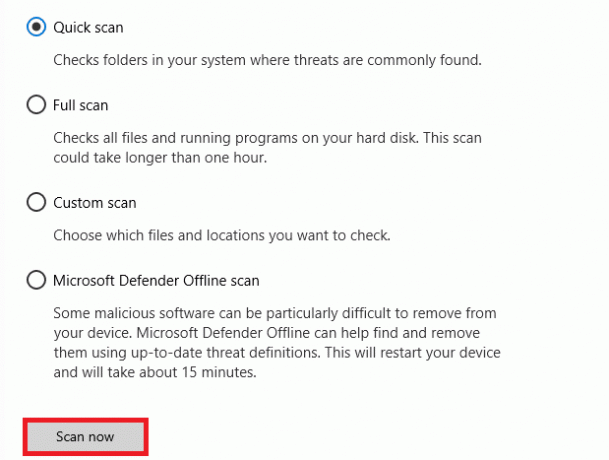
Такође, ако желите да уклоните малвер са свог рачунара, погледајте наш водич Како уклонити злонамерни софтвер са рачунара у оперативном систему Виндовс 10.
1Ц.Ажурирајте Виндовс ОС
Такође, ако постоје грешке на вашем рачунару, оне се могу поправити тек након а Виндовс ажурирање. Мицрософт објављује редовна ажурирања да би поправио све ове грешке и на тај начин сортирао Пробај поново грешку, грешка у Мицрософт продавници.
Стога, уверите се да сте ажурирали свој Виндовс оперативни систем и да ли су нека ажурирања на чекању, користите наш водич Како преузети и инсталирати најновије ажурирање за Виндовс 10

Након ажурирања оперативног система Виндовс, проверите да ли можете да приступите својој Мицрософт апликацији без икаквих грешака.
Такође прочитајте:Поправите шифру грешке 0к80070490 у оперативном систему Виндовс 10
1Д. Ажурирајте управљачки програм за ВЛАН
Управљачки програми успостављају везу између хардвера и оперативног система вашег рачунара. Такође, неисправни или корумпирани драјвери доводе до проблема о којем се расправља. Многи корисници су пријавили да им је ажурирање управљачких програма за ВЛАН помогло да реше проблем. Саветујемо вам да ажурирате управљачке програме за ВЛАН да бисте побољшали поузданост својих мрежних адаптера, решили проблеме са компатибилношћу и решили проблем о коме се расправља.
Пратите наш водич даље Како ажурирати управљачке програме мрежног адаптера на Виндовс 10 урадити тако.
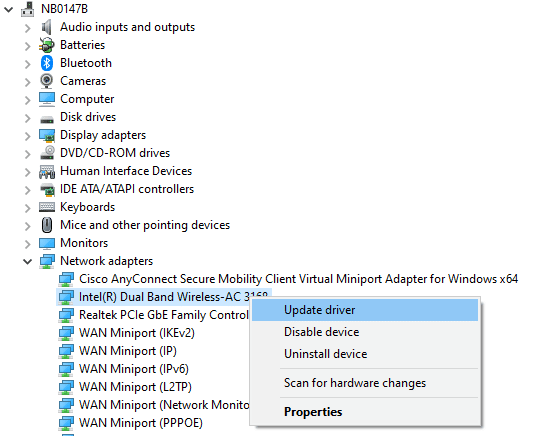
1Е. Вратите ажурирања управљачког програма за ВЛАН
Када вратите своје драјвере, све тренутне верзије хардверског уређаја ће бити деинсталиране, а претходно инсталирани драјвери ће бити инсталирани на вашем рачунару. Ова функција ће бити од велике помоћи када било које ново ажурирање управљачког програма не ради добро на вашем рачунару.
Пратите кораке према упутствима у нашем водичу Како вратити управљачке програме на Виндовс 10 да решите проблем.

Након што је рачунар са оперативним системом Виндовс 10 инсталирао претходну верзију управљачких програма, проверите да ли сте исправили грешку Пробајте поново у Мицрософт продавници или не.
1Ф. Поново инсталирајте управљачки програм за ВЛАН
Некомпатибилни управљачки програми морају бити поново инсталирани да би се решио разматрани Мицрософт проблем. Саветујемо вам да поново инсталирате драјвере уређаја само ако не можете да постигнете било какву поправку њиховим ажурирањем. Кораци за поновну инсталацију драјвера су веома једноставни и то можете учинити помоћу апликације треће стране или ручно.
Пратите наш водич Како деинсталирати и поново инсталирати драјвере на Виндовс 10 да поново инсталирате драјвере на рачунар са оперативним системом Виндовс 10.
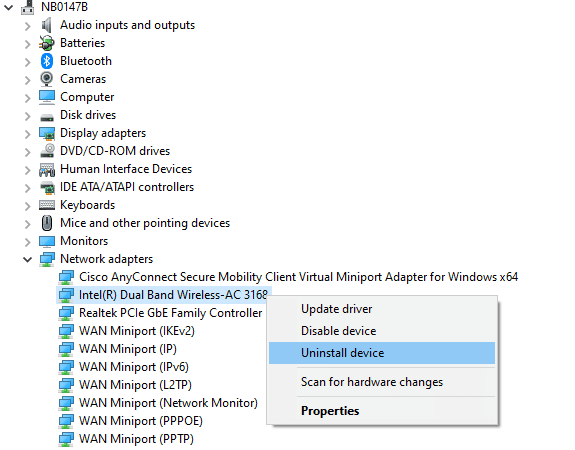
Након поновног инсталирања мрежних управљачких програма, проверите да ли сте решили проблем о коме се расправља.
1Г.Привремено онемогућите антивирусни програм (ако је применљиво)
Ваш антивирусни програм може грешком да спречи инсталирање најновијих ажурирања на вашем рачунару. Неколико корисника Виндовс-а је идентификовало многе проблеме са компатибилношћу које је тешко толерисати и отклонити. Антивирусни софтвер попут Нортон и Аваст може спречити било које најновије ажурирање апликација у Виндовс продавници и саветујемо вам да привремено онемогућите било који уграђени антивирусни софтвер или антивирусни софтвер треће стране да бисте то решили.
Прочитајте наш водич даље Како привремено онемогућити антивирусни програм на Виндовс 10 и пратите упутства да бисте привремено онемогућили антивирусни програм на рачунару.

Након што решите проблем на рачунару са оперативним системом Виндовс 10, обавезно поново омогућите антивирусни програм јер систем без безбедносног пакета увек представља претњу.
1Х. Онемогућите Виндовс заштитни зид (не препоручује се)
Понекад заштитни зид Виндовс Дефендер на вашем рачунару може да спречи приступ Мицрософт продавници из неких безбедносних разлога. Ако је у том случају апликације блокирао заштитни зид Виндовс Дефендер, морате га омогућити или привремено онемогућити заштитни зид са свог рачунара. Ако не знате како да онемогућите заштитни зид Виндовс Дефендер, погледајте наш водич Како онемогућити заштитни зид Виндовс 10 помоћи ће вам у томе.
Такође можете дозволити апликацију пратећи наш водич Дозволите или блокирајте апликације преко Виндовс заштитног зида
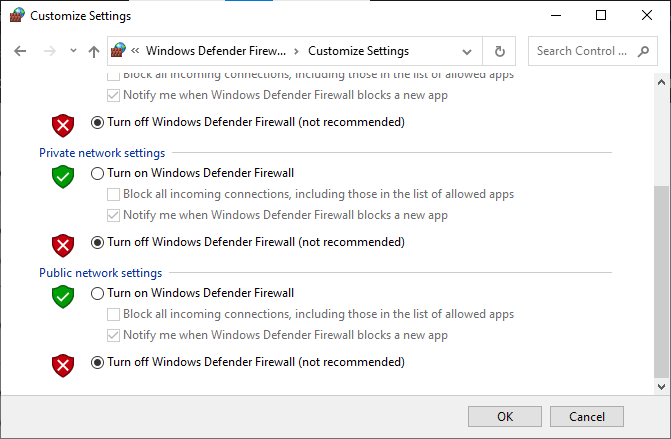
1И. Проверите подешавања региона, датума и времена
Ако се подешавања времена и датума у вашем региону не синхронизују једно са другим, можда нећете обављати ниједну функцију у Мицрософт Сторе-у. Пре инсталирања или обављања било каквих задатака у Мицрософт Сторе-у, морате бити свесни чињенице да ће ове апликације проверити да ли на вашем рачунару има одређених сертификата. А ако су време, зона и датум нетачни у овој фази, сви сертификати ће се сматрати неважећим што доводи до покушаја поново. Нешто се догодило на нашој страни у грешци у Мицрософт Сторе-у.
Да бисте подесили и потврдили подешавања датума и времена, следите доле наведене кораке.
1. притисните Виндовс + И тастери заједно да се отвори Виндовс подешавања.
2. Сада, кликните на Време и језик.

3. Затим, у Датум време картица, уверите се Подесите време аутоматски и Аутоматски подесите временску зону опције су укључене.

4. Затим кликните на Синхронизујте сада као што је горе истакнуто.
5. Сада, пређите на Регион картицу у левом менију и Земља или регион опцију, обавезно изаберите Америка као што је приказано.
Белешка: Промена региона ће вам помоћи да решите проблем како да поправите Мицрософт Сторе да се нешто догодило на нашој крајњој грешци ако се проблем јавља само за одређени регион. Обавезно промените регион у своју географску област након што решите проблем.

Такође прочитајте: Поправи грешку у всцлиент.длл у оперативном систему Виндовс 10
1Ј. Поново се пријавите на Мицрософт Сторе
Грешке током процеса пријављивања на Мицрософт налог могу допринети грешци Покушајте то поново. Дакле, ако се суочите са грешком и не знате било који разлог, морате да се одјавите са свог налога и поново се пријавите. Ево неколико упутстава како то учинити.
1. Погоди Виндовс тастер и тип Мицрософт продавница, кликните на Отвори.

2. Затим кликните на своју икона профила затим Одјава опција.

3. Сада, кликните на Пријавите се као што је приказано.

4. Сада, изаберите свој Мицрософтов рачун и кликните на Настави дугме.
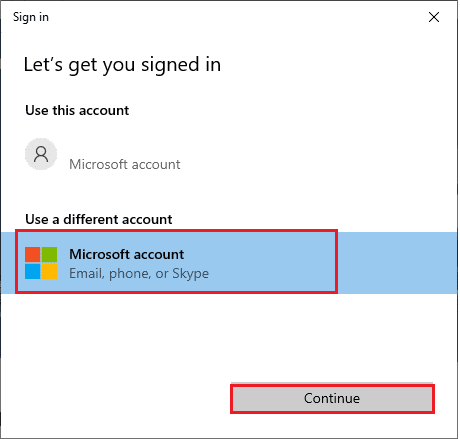
5. Откуцајте акредитиве за пријављивање и поново се пријавите на свој Мицрософт налог.
1К. Поправи системске датотеке
Ако на вашем Виндовс 10 рачунару постоје датотеке које недостају или су оштећене, суочићете се са проблемом о коме се расправља. Ипак, поправљате ове оштећене датотеке користећи уграђене услужне програме, наиме, Провера системских датотека и Сервисирање и управљање сликом имплементације.
Прочитајте наш водич даље Како поправити системске датотеке на Виндовс 10 и пратите кораке према упутствима да бисте поправили све своје оштећене датотеке.

12. Онемогућите прокси сервер
Понекад, са неодговарајућим мрежним конфигурацијама на рачунару са оперативним системом Виндовс 10, суочићете се са грешком Покушајте то поново у Мицрософт Сторе-у. Ако сте инсталирали било коју ВПН услугу или користите проки сервере на свом рачунару, прочитајте наш водич Како онемогућити ВПН и проки на Виндовс 10 и примените кораке према упутствима у чланку.

Након што онемогућите ВПН клијент и прокси сервере, проверите да ли сте поправили дискутовану грешку. Ипак, ако се суочите са истим проблемом, покушајте да се повежете на а мобилна приступна тачка.
1Л. Промените адресе ДНС сервера
Неки корисници су предложили да им је промена ДНС адреса помогла да поправе. Покушајте то поново. Нешто се догодило на нашој страни у грешци у Мицрософт Сторе-у на рачунарима са оперативним системом Виндовс 10. Гоогле ДНС има 8.8.8.8 и 8.8.4.4 ИП адресе које су једноставне и лако памтљиве за успостављање безбедне ДНС везе између клијента и сервера.
Ево нашег једноставног водича Како променити ДНС поставке у оперативном систему Виндовс 10 то ће вам помоћи да промените своје ДНС адресе на рачунару. Такође можете да се пребаците на било који Опен ДНС или Гоогле ДНС на свом Виндовс 10 рачунару пратећи наш водич Како се пребацити на ОпенДНС или Гоогле ДНС на Виндовс-у. Пратите упутства и проверите да ли можете да решите проблем.

Такође прочитајте:Поправите грешку током извршавања 429 у оперативном систему Виндовс 10
1М. Обришите ДНС кеш и податке
Неколико корисника је сугерисало да им је брисање ДНС кеша и података на рачунару помогло да реше проблем о коме се расправља. Пратите према упутствима.
1. Погоди Виндовс тастер и тип цмд, а затим кликните на Отвори.
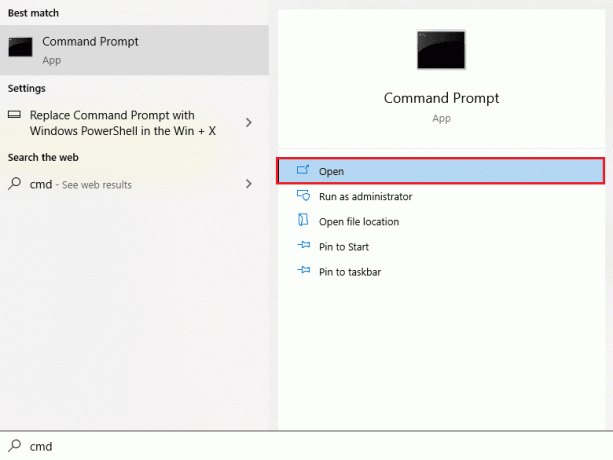
2. Сада откуцајте следеће команде једну по једну. Хит Ентер после сваке команде.
ипцонфиг/флусхднсипцонфиг/регистерднсипцонфиг/релеасеипцонфиг/реневнетсх винсоцк ресет
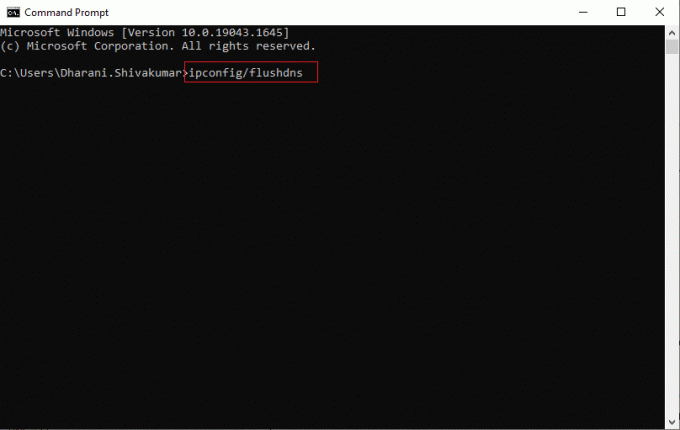
3. Сачекајте да се команде изврше и поново покрените рачунар.
2. метод: Покрените алатку за решавање проблема са апликацијама у Виндовс продавници
Ваш рачунар са оперативним системом Виндовс 10 има уграђену алатку за решавање проблема за поправку. Покушајте поново грешку у Мицрософт Сторе-у. Пратите доле наведене кораке да бисте покренули алатку за решавање проблема са апликацијама у Виндовс продавници.
1. Иди на мени за претрагу и тип Решавање проблема са подешавањима као што је приказано.
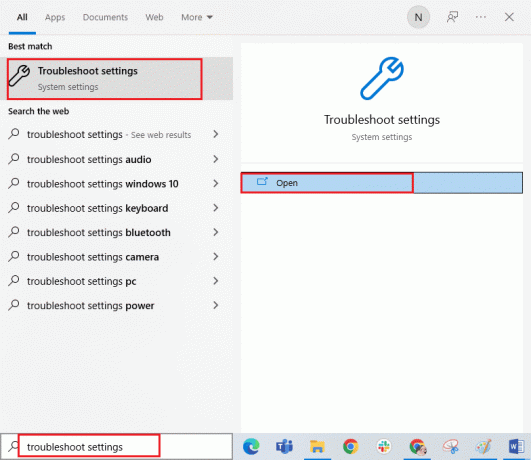
2. Сада, кликните на Апликације Виндовс продавнице затим Покрените алатку за решавање проблема као што је приказано.

3. Ако постоје проблеми идентификовани након процеса решавања проблема, кликните на Примените ову исправку.
4. На крају, пратите упутства наведена у наредним упутствима и поново покренути ваш рачунар.
Проверите да ли сте поправили Покушајте то поново. Нешто се догодило на нашој страни у проблему грешке у Мицрософт Сторе-у.
Такође прочитајте:Поправите Мицрософт грешку 0к80070032 у оперативном систему Виндовс 10
Метод 3: Поново покрените Ессентиал Виндовс Сервицес
Неке важне Виндовс услуге као што су Виндовс Упдате и услуге интелигентног преноса у позадини морају бити омогућене на вашем рачунару да бисте избегли проблем са грешком Покушајте то поново. Услуге интелигентног преноса у позадини користе било који неактивни пропусни опсег за инсталирање најновијих ажурирања тако да ваш рачунар инсталира било које ажурирање само ако ниједна друга инсталација није у току. Ако су ове услуге онемогућене у вашем систему, већа је вероватноћа да ћете се суочити са грешком о којој се расправља. Стога, поново покрените основне Виндовс услуге према упутствима у наставку.
1. Тип Услуге у менију за претрагу и кликните на Покрени као администратор.
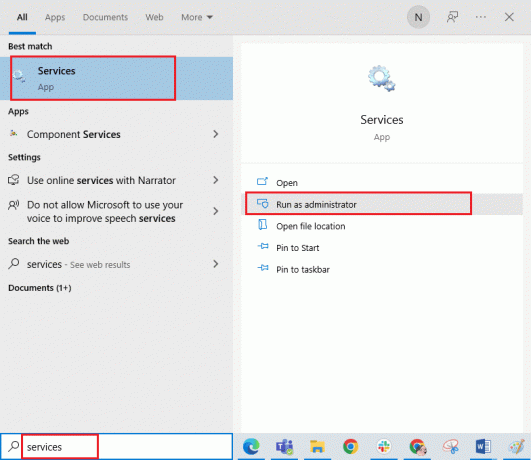
2. Сада, померите се надоле и двапут кликните на Позадински Интелигенти трансфер сервис.

3. Сада, изаберите Тип покретања до Аутоматски, као што је приказано.
Напомена: Ако је Статус услуге је Заустављено, а затим кликните на Почетак дугме. Ако је Статус услуге је Трчање, кликните на Зауставити и Почни поново.

4. Кликните на Применити и У реду да сачувате промене. Проверите да ли можете да поправите дискутовану грешку.
5. Поновите све ове кораке за друге Виндовс услуге као што је Цриптограпхиц, Свест о мрежној локацији, МСИ Инсталлер, и Виндовс Упдате Сервицес.
Метод 4: Ресетујте кеш апликације у Виндовс продавници
Оштећена кеш меморија и оштећени подаци у Мицрософт Сторе-у ће допринети грешци Покушајте то поново у Мицрософт Сторе-у. Пратите доле наведена упутства да бисте избрисали кеш Виндовс продавнице.
1. Покрените Трцати дијалог прозор притиском на Виндовс + Р тастери заједно.
2. Сада, укуцај всресет.еке и ударио Типка на тастатури да ресетујете кеш апликације Виндовс продавнице.
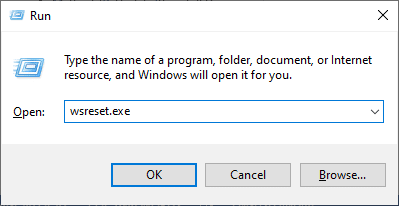
Такође прочитајте:Поправите шифру грешке 0к80д0000а у оперативном систему Виндовс 10
Метод 5: Инсталирајте ажурирања апликација
Да поправите Покушајте то поново. Нешто се догодило на нашој страни у грешци у Мицрософт Сторе-у, уверите се да су све апликације у вашој Мицрософт Сторе библиотеци ажуриране на најновију верзију. Ако постоји много ажурирања на чекању у акцији, нова ажурирања или инсталације могу се суочити са неколико грешака током процеса. Пратите доле наведене кораке да бисте инсталирали ажурирања апликације Мицрософт Сторе.
1. Идите на мени за претрагу и откуцајте Мицрософт продавница. Затим кликните на Отвори.

2. Затим кликните на Библиотека икона у доњем левом углу Мицрософт продавница прозор.
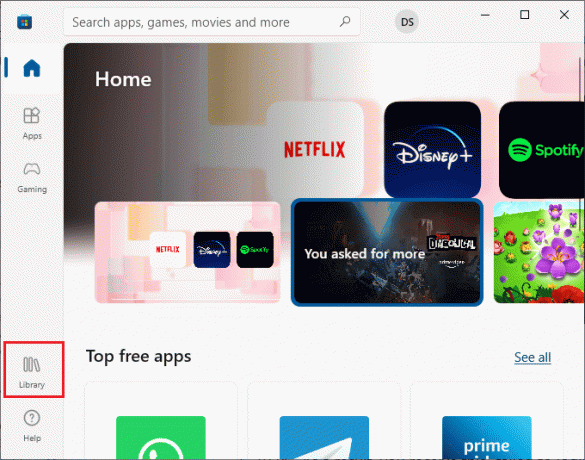
3. Затим кликните на Добијајте ажурирања дугме као што је приказано.

4. Затим кликните на Ажурирајте све дугме као што је истакнуто.
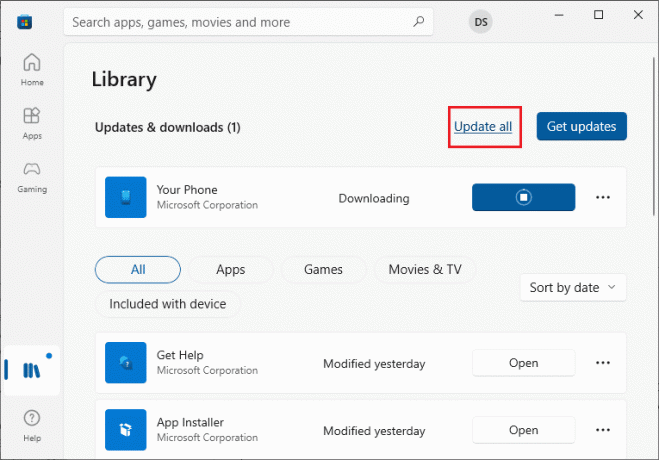
5. Сачекајте да се ажурирања преузму на ваш Виндовс 10 рачунар и уверите се да сте добили Ваше апликације и игре су ажуриране промпт.

Метод 6: Деинсталирајте недавна ажурирања
Било која претходна некомпатибилна ажурирања на вашем рачунару са оперативним системом Виндовс 10 можда неће дозволити преузимање нових ажурирања на њему. Стога вам се саветује да деинсталирате недавна ажурирања која се инсталирају на вашем рачунару да бисте поправили како да поправите Мицрософт Сторе да се нешто догодило на нашој крајњој грешци. Задатак је врло лако урадити, а кораци су приказани на следећи начин.
1. Погоди Виндовс тастер и тип Контролна табла. Затим кликните на Отвори.
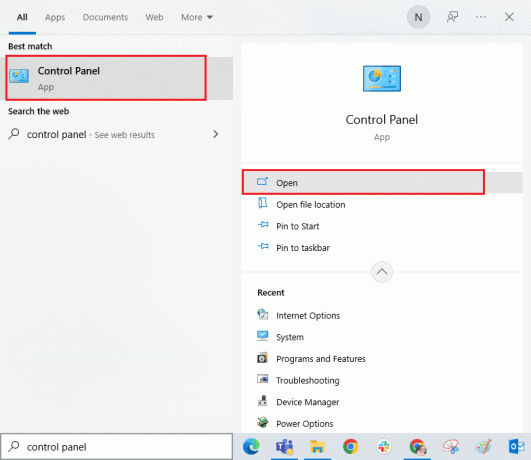
2. Сада, кликните на Деинсталирајте програм опција под Програми мени као што је приказано.
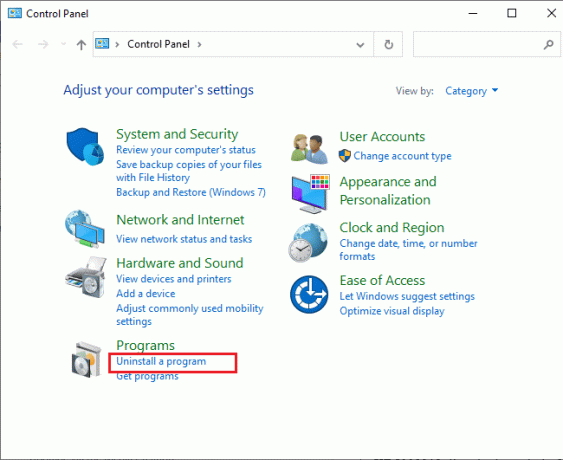
3. Сада, кликните на Погледајте инсталиране исправке у левом окну као што је приказано.
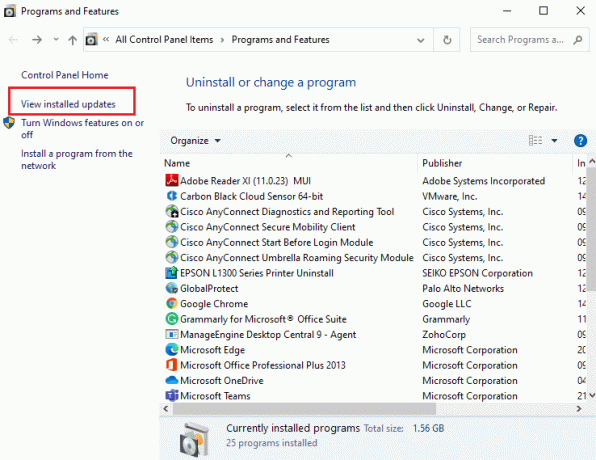
4. Сада претражите и изаберите најновије ажурирање позивајући се на Инсталиран на датум и кликом на Деинсталирај опција као што је приказано у наставку.
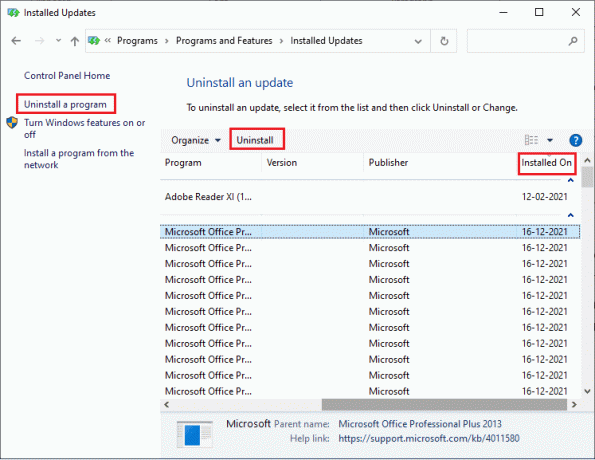
5. На крају, потврдите било који упит и поново покрените рачунар.
Такође прочитајте:Како да поправите грешку 0к80070002 Виндовс 10
Метод 7: Избришите фасциклу за дистрибуцију софтвера
Ипак, ако се суочите са грешком Пробајте поново у Мицрософт Сторе-у, постоји још једно једноставно решење за решавање ових проблема. Прво зауставите услугу Виндовс Упдате и избришите СофтвареДистрибутион фолдер у вашем Филе Екплорер-у. Затим поново покрените услуге Виндовс Упдате. Прочитајте наш водич Како избрисати фасциклу за дистрибуцију софтвера у оперативном систему Виндовс 10 да наставите.
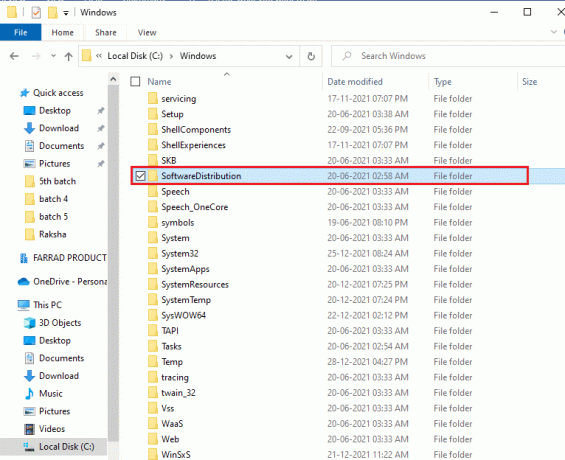
Метод 8: Поново региструјте Мицрософт Сторе
Ако вам горе наведене методе не помогну да решите како да поправите Мицрософт Сторе нешто се догодило на нашој крајњој грешци, поновна регистрација Виндовс продавнице може вам помоћи. Пратите упутства у наставку.
1. Идите до Претрагамени и тип Виндовс ПоверСхелл, и кликните на Покрени као администратор.

2. Сада залепите следеће команда у Виндовс ПоверСхелл и притисните Типка на тастатури.
ПоверСхелл -ЕкецутионПолици Унрестрицтед -Цомманд "& {$манифест = (Гет-АппкПацкаге Мицрософт. ВиндовсСторе).ИнсталлЛоцатион + 'АппкМанифест.кмл'; Адд-АппкПацкаге -ДисаблеДевелопментМоде -Регистер $манифест}

3. Сачекајте док се команде не изврше и сада се више нећете суочити са грешком о којој се расправља.
Метод 9: Креирајте нови кориснички профил
Неки корисници су пријавили да је креирање новог корисничког профила поправљено. Покушајте то поново. Нешто се догодило на нашој страни у грешци у Мицрософт Сторе-у. Можете креирати нови кориснички профил пратећи кораке описане у нашем водичу, Како да креирате локални кориснички налог на Виндовс 10

Након креирања новог корисничког профила, проверите да ли сте решили разматрани проблем.
Такође прочитајте:Поправи грешку у оперативном систему Виндовс 10 0кц004ф075
Метод 10: Поново инсталирајте Мицрософт Сторе
Ако вам ниједна од горе наведених метода није помогла да поправите грешку Покушајте поново, последња опција за решавање проблема је поновна инсталација Мицрософт продавнице. Овај процес деинсталације не може да примени Контролна табла или Подешавања процедура. ПоверСхелл команде ће вам помоћи да поново инсталирате Мицрософт Сторе као што је објашњено у наставку.
1. Лансирање Виндовс ПоверСхелл као администратор.
2. Сада, укуцај гет-аппкпацкаге –алусерс командовати и погодити Типка на тастатури.

3. Сада, потражите Мицрософт. ВиндовсСторе Именујте и копирајте унос ПацкагеФуллНаме.

4. Сада идите на нови ред у прозору ПоверСхелл и откуцајте ремове-аппкпацкаге након чега следи размак и линију коју сте копирали у претходном кораку. Изгледа да,
ремове-аппкпацкаге Мицрософт. ВиндовсСторе_22202.1402.2.0_к64__8векиб3д8ббве
Белешка: Команда се може мало разликовати у зависности од верзије оперативног система Виндовс коју користите.

5. Сада, Мицрософт продавница биће избрисан са вашег рачунара. Сада, рестарт ваш Виндовс 10 рачунар.
6. Затим, да бисте га поново инсталирали, поново отворите Виндовс ПоверСхелл као администратор и откуцајте следећу команду.
Адд-АппкПацкаге -регистровати "Ц:\Програм Филес\ВиндовсАппс\Мицрософт. ВиндовсСторе_11804.1001.8.0_к64__8векиб3д8ббве\АппкМанифест.кмл" – ДисаблеДевелопментМоде

7. Коначно, Мицрософт Сторе ће бити поново инсталиран на вашем рачунару и нећете се поново суочити са проблемом о коме се расправља.
Препоручено:
- Како да одвојите свој Фацебоок налог од Инстаграма
- Поправите апликације које не раде на Року ТВ-у
- Страница за поправку није могла да се учита у Мицрософт Сторе
- Поправите шифру грешке Мицрософт продавнице 0кц03ф300д
Надамо се да је водич био користан и да сте успели да поправите Покушајте поново са грешком у Мицрософт Сторе-у на вашем Виндовс 10 рачунару. Наставите да посећујете нашу страницу за још кул савета и трикова и оставите своје коментаре испод. Јавите нам о чему следеће желите да научите.